الضبط المحاسبي العام (ضمن قائمة ضبط المحاسبة المالية) في نظام سنسو نت :
من خلال واجهة الضبط المحاسبي العام تستطيع كل منشأة بإستخدام النظام تحديد طريقة التعامل مع الإجراءات المحاسبية بداخلها وضبطها بنسق ثابت علي النظام، فمن خلال هذه الواجهة نستطيع تحديد الأتي:
- تفعيل الترقيم التلقائي للحسابات بمعني أن كل حساب جديد يتم إعطاءه رقم بطريقة تلقائية بواسطة النظام.
- التفعيل المباشر لقيود القبض والصرف.
- اظهار جوال المستفيد عند طباعة السند.
كما يتيح لنا ضبط التوقيعات بتحديد المسمى المطلوب (إسم وظيفة الشخص المسؤول ) وتحديد التقارير المطلوب فيها ظهور التوقيع .
الشكل التالي يوضح واجهة الضبط المحاسبي العام:

واجهة الضبط المحاسبي العام تضم التالي :
(1) التعديل : لتفتح لنا النافذة التي من خلالها نضبط الإجراءات المحاسبية العامة علينا أولا بالضغط على زر التعديل وعند الضغط عليه تفتح النافذة الموضحة بالشكل التالي :
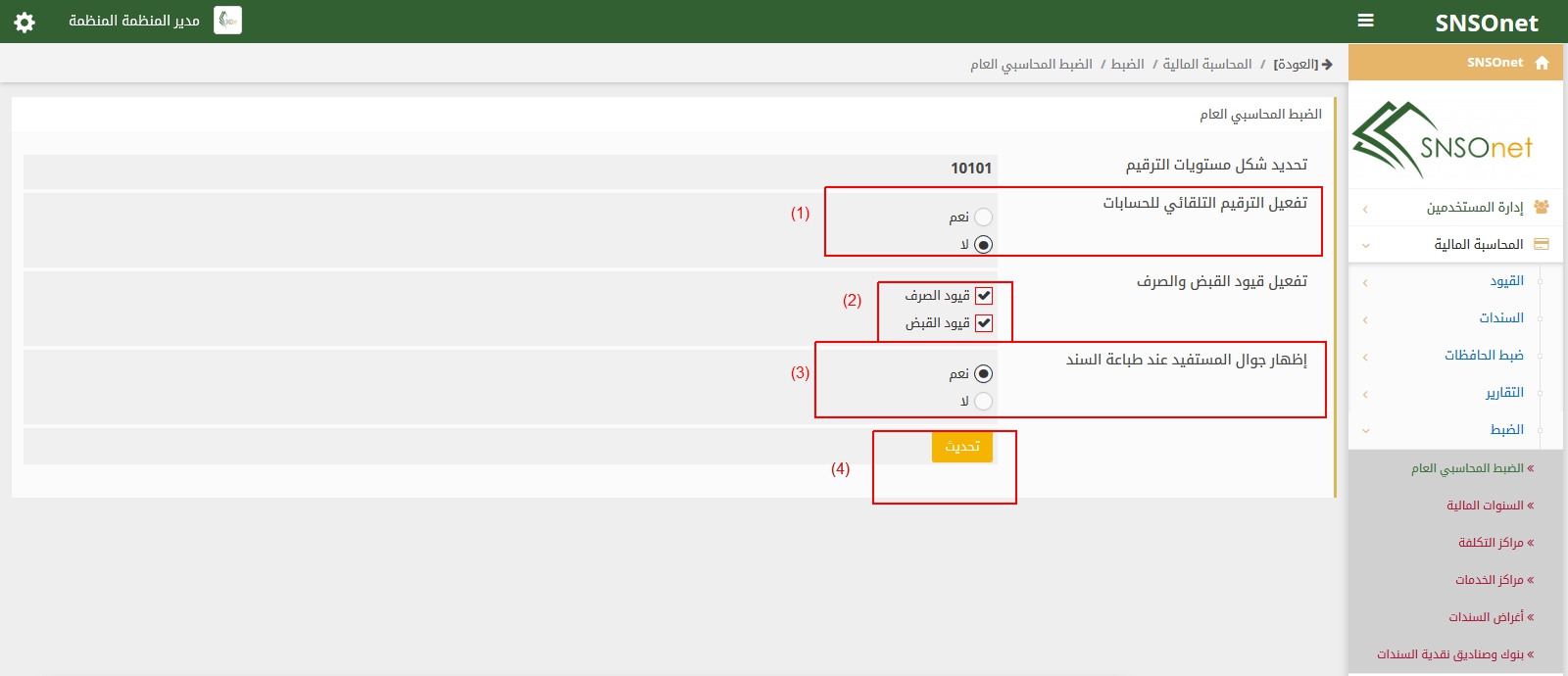
من الشكل السابق نلاحظ أن نافذة الضبط المحاسبي العام تحوي الآتي :
(1) تفعيل الترقيم التلقائي : وفيها نحدد إمكانية الترقيم التلقائي للحسابات في الشجرة المحاسبية من عدمه .
(2) تفعيل قيود القبض والصرف : وهنا لتفعيل قيود القبض والصرف علينا بالضغط على المربع الصغير الموجود بجانب قيود القبض والصرف ، ولعدم تفعيلها نترك المربع الصغير خاليا .
(3) إظهار الجوال : في حالة طباعة السندات يمكننا أن نتحكم في اظهار جوالات المستفيدين منها ، بخياريْ نعم أو لا .
(4) تحديث : وبعد اجراء الضبط بما هو مطلوب ما علينا سوى الضغط على زر التحديث .
(2) التوقيعات : من خلال زر الإضافة يمكننا إضافة جميع التوقيعات المطلوبة ، التي تشمل المسمّيات الوظيفية المختلفة ، مع تحديد التقارير المطلوب ظهور التوقيع فيها ، الشكل التالي يوضح كيفية ضبط وإضافة التوقيعات :
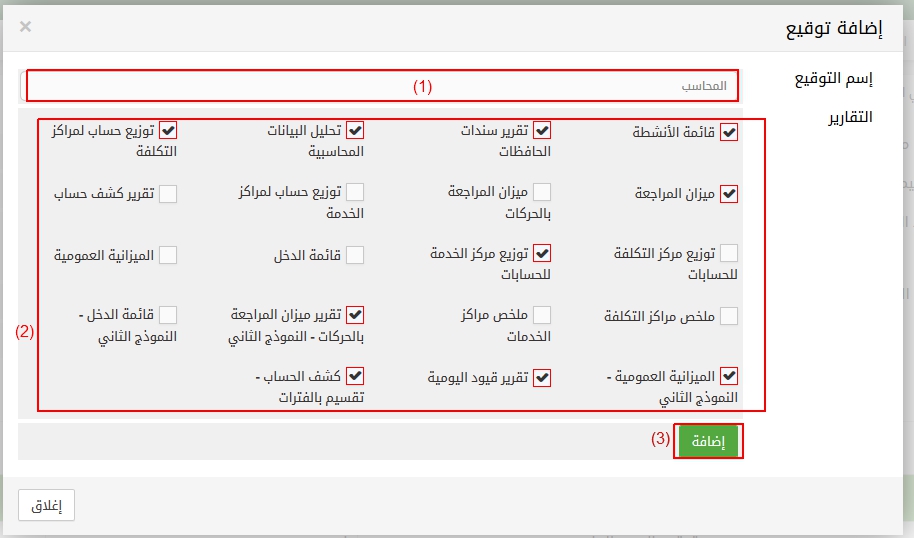
كما في الشكل السابق يتم ضبط التوقيعات والتحكم في ظهورها بالآتي :
(1) اسم التوقيع : نكتب هنا اسم التوقيع ، حيث يحمل طابع المسمى الوظيفي أو ممثل الجهة المطلوب توقيعها .
(2) التقارير : تحديد التقارير المراد ظهور التوقيع عليها .
(3) إضافة : بعد إكمال إدخال البيانات أعلاه نضغط على زر الإضافة .
(3) التعديل : لتعديل البيانات المدخلة في التوقيع .
(4) الحذف : هذا الزر لحذف التوقيع المطلوب .
 سنسو نت – منصة المعرفة نظام سنسو نت
سنسو نت – منصة المعرفة نظام سنسو نت